人教版七年级下册信息技术 7.滤镜的应用(二) 课件(12ppt)
文档属性
| 名称 | 人教版七年级下册信息技术 7.滤镜的应用(二) 课件(12ppt) |  | |
| 格式 | ppt | ||
| 文件大小 | 3.1MB | ||
| 资源类型 | 教案 | ||
| 版本资源 | 通用版 | ||
| 科目 | 信息技术(信息科技) | ||
| 更新时间 | 2020-12-10 23:42:20 | ||
图片预览



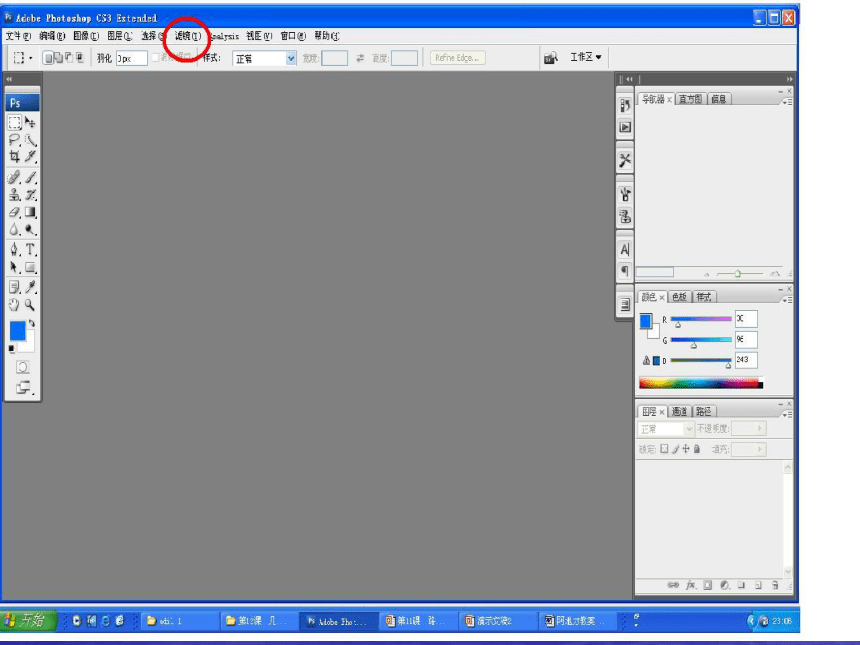


文档简介
谢谢观看
请同学们观察一下下面的图像是否相同有什么区别?
图 1
图 2
图 3
图 4
图像处理的基本方法
滤镜的应用 二
上节课同学们已经学会了滤镜的素描,水彩画纸,云彩,镜头光晕,外发光等的一些用法,
这节课我们为了进一步了解滤镜的综合应用效果,下面继续举例介绍应用滤镜的基本方法和思路
什么是滤镜?
镜是镜片,透镜的意思 。在photoshop中的镜是改变图像的形状。简单地说“滤镜”是通过同时改变图像的颜色和形状而做出各种效果的图像的镜子。
教学任务一
制作下图 教师节贺卡
制作 教师节祝卡的操作步骤如下
第1步:新建一幅宽8厘米,高6厘米的图像以“教师节祝卡”为文件名保存。
第2步:打开一幅图像,用套粗工具选定要贴到祝卡的区域,执行“选择 羽化”命令出现对话框时输入适当的羽化半径 后单击“好”按钮。
第3步: 背景色设为白色 执行“ 选择 反选,选择羽化选区之外的区域,再敲两次 DELETE 键,清除选定区域中的部分
第4步:选择 反选,选择未清除的图像,编辑 拷贝复制选定图像。
制作 教师节祝卡的操作步骤如下
第5步:执行 编辑 粘贴 ,把图像粘贴到”教师节祝卡“图像中,编辑 自由变换 命令适当调整 图像的位置
第6步:执行 文本工具 T 在 选项栏中 创建文本图层,再选择适当的字体,字号和颜色 ,然后添加文字” 教师节快乐 “
第7步:利用图层调板使背景图层不可见,执行 图层 合并可见图层,命令,合并图层1和文本图层。
第8步:制作 放大镜。
单击 图层调板中的 ”创建图层“ 按钮 新建一个图层,用 随圆选框工具选定一个选定选区。
执行 编辑 描边,出现描边对话框时,描边宽度设为10,描边颜色设为黑色,单击 好按钮。重复这一操作,再描边两次,第二次宽度为7,颜色设为褐色,第三次宽度为4,颜色为黑色
在图层 调板中单击图层2,选定图层,用魔棒工具放大镜内单击,选定放大镜的内部 。
选定图层1后 执行 滤镜 扭曲 球面化,球面化对话框时单击 好按钮
第9步:制作镜柄并转动放大镜
单击 图层调板中的 新建图层按钮,新建一个图层。用矩形工具选定一个矩形选区并填充黑色。
执行 编辑 描边 命令,用褐色描边
只让放大镜和镜柄所在的图层可见,然后 图层 合并可见图层,把两个图层合并
执行 编辑 自由变换,命令把转动中心点移到放大镜的中心,再在框外拖动鼠标指针,满意后敲一下回车键。合并图层后保存。
这个例子综合应用了图层,滤镜等技术,通过球面化 滤镜实现了放大镜效果。
通过这节的学习我们主要学习了放大镜效果,羽化,描边,球面化,
课堂总结
1.复习旧课预习新课。
2.制作一个母亲节祝卡。
作业
3.利用 “3D 变换”滤镜制作一幅图形
请同学们观察一下下面的图像是否相同有什么区别?
图 1
图 2
图 3
图 4
图像处理的基本方法
滤镜的应用 二
上节课同学们已经学会了滤镜的素描,水彩画纸,云彩,镜头光晕,外发光等的一些用法,
这节课我们为了进一步了解滤镜的综合应用效果,下面继续举例介绍应用滤镜的基本方法和思路
什么是滤镜?
镜是镜片,透镜的意思 。在photoshop中的镜是改变图像的形状。简单地说“滤镜”是通过同时改变图像的颜色和形状而做出各种效果的图像的镜子。
教学任务一
制作下图 教师节贺卡
制作 教师节祝卡的操作步骤如下
第1步:新建一幅宽8厘米,高6厘米的图像以“教师节祝卡”为文件名保存。
第2步:打开一幅图像,用套粗工具选定要贴到祝卡的区域,执行“选择 羽化”命令出现对话框时输入适当的羽化半径 后单击“好”按钮。
第3步: 背景色设为白色 执行“ 选择 反选,选择羽化选区之外的区域,再敲两次 DELETE 键,清除选定区域中的部分
第4步:选择 反选,选择未清除的图像,编辑 拷贝复制选定图像。
制作 教师节祝卡的操作步骤如下
第5步:执行 编辑 粘贴 ,把图像粘贴到”教师节祝卡“图像中,编辑 自由变换 命令适当调整 图像的位置
第6步:执行 文本工具 T 在 选项栏中 创建文本图层,再选择适当的字体,字号和颜色 ,然后添加文字” 教师节快乐 “
第7步:利用图层调板使背景图层不可见,执行 图层 合并可见图层,命令,合并图层1和文本图层。
第8步:制作 放大镜。
单击 图层调板中的 ”创建图层“ 按钮 新建一个图层,用 随圆选框工具选定一个选定选区。
执行 编辑 描边,出现描边对话框时,描边宽度设为10,描边颜色设为黑色,单击 好按钮。重复这一操作,再描边两次,第二次宽度为7,颜色设为褐色,第三次宽度为4,颜色为黑色
在图层 调板中单击图层2,选定图层,用魔棒工具放大镜内单击,选定放大镜的内部 。
选定图层1后 执行 滤镜 扭曲 球面化,球面化对话框时单击 好按钮
第9步:制作镜柄并转动放大镜
单击 图层调板中的 新建图层按钮,新建一个图层。用矩形工具选定一个矩形选区并填充黑色。
执行 编辑 描边 命令,用褐色描边
只让放大镜和镜柄所在的图层可见,然后 图层 合并可见图层,把两个图层合并
执行 编辑 自由变换,命令把转动中心点移到放大镜的中心,再在框外拖动鼠标指针,满意后敲一下回车键。合并图层后保存。
这个例子综合应用了图层,滤镜等技术,通过球面化 滤镜实现了放大镜效果。
通过这节的学习我们主要学习了放大镜效果,羽化,描边,球面化,
课堂总结
1.复习旧课预习新课。
2.制作一个母亲节祝卡。
作业
3.利用 “3D 变换”滤镜制作一幅图形
同课章节目录
